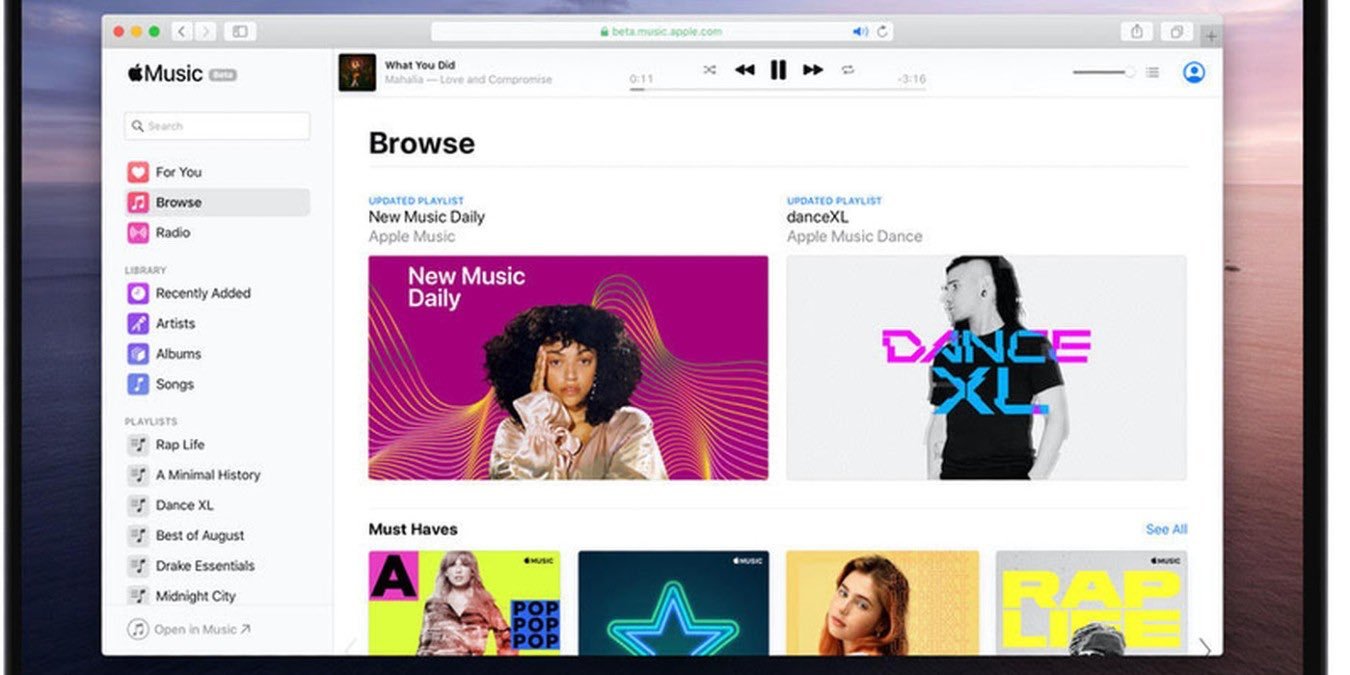2. Есть ли альтернативы Музыкальной библиотеке iCloud?
pple. Для всех, кто загружает или сохраняет песни из Apple Музыка или iTunes Match, здесь собрано все, что есть на ваших устройствах iOS. Несмотря на то, что iCloud Music Library предположительно работает хорошо на бумаге, на практике это не всегда радует. В сервисе могут быть ошибки: отсутствуют обложки альбомов или концертные треки сопоставляются со студийными версиями. Худший случай — когда музыка иногда просто полностью пропадает. К счастью, вы можете отключить или отключить Музыкальную библиотеку iCloud. Если вы не знаете, как это сделать, но являетесь одним из многих, кто хочет отключить эту службу, продолжайте читать.Читайте также: Что нужно знать об Apple iCloud
Что произойдет, если отключить музыкальную библиотеку iCloud
Прежде чем отключить Медиатеку iCloud, давайте удостоверимся, что вы точно знаете, чего вам не хватает.
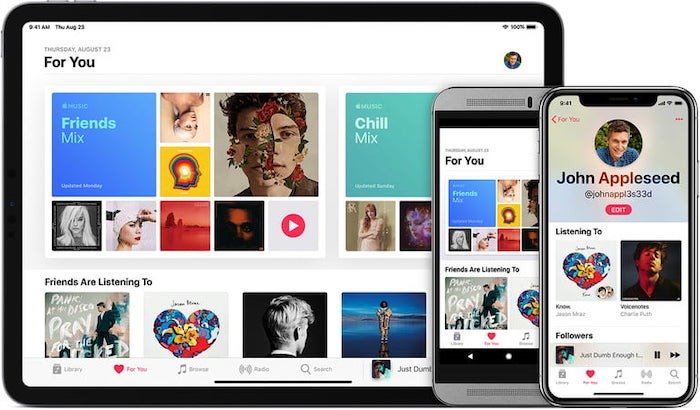
После отключения этой функции вы потеряете доступ к:
- Любые совпадающие или загруженные треки вашего Mac, которые можно транслировать на другие устройства. Это применимо, даже если вы
Contents
Что произойдет, если отключить музыкальную библиотеку iCloud
- Любые сохраненные песни из вашего каталога Apple Music. Независимо от того, есть ли у вас 100 любимых песен или 1000, отключение Медиатеки iCloud означает, что ваши устройства больше не будут синхронизироваться.
- Облачная копия библиотеки iTunes вашего Mac.
Хорошая новость заключается в том, что даже если вы отключите музыкальную библиотеку iCloud, вы все равно сможете получить доступ к любым песням, приобретенным через iTunes. Эти треки всегда будут доступны для потоковой передачи на ваших устройствах iOS или macOS, независимо от того, включена ли музыкальная библиотека iCloud.
Читайте также: Как использовать связку ключей iCloud в Windows
Как отключить музыкальную библиотеку iCloud на iPhone или iPad
- Откройте приложение настроек и прокрутите вниз, пока не увидите пункт «Музыка», затем выберите его.
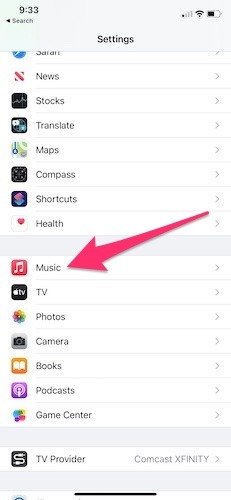
- Просматривайте страницу вниз, пока не увидите «Синхронизировать библиотеку», и убедитесь, что этот параметр отключен. Вы узнаете, что синхронизация музыкальной библиотеки iCloud отключена, если кнопка не горит зеленым цветом. Если вы хотите снова включить его, пройдите по тому же пути и переведите его в положение «включено».
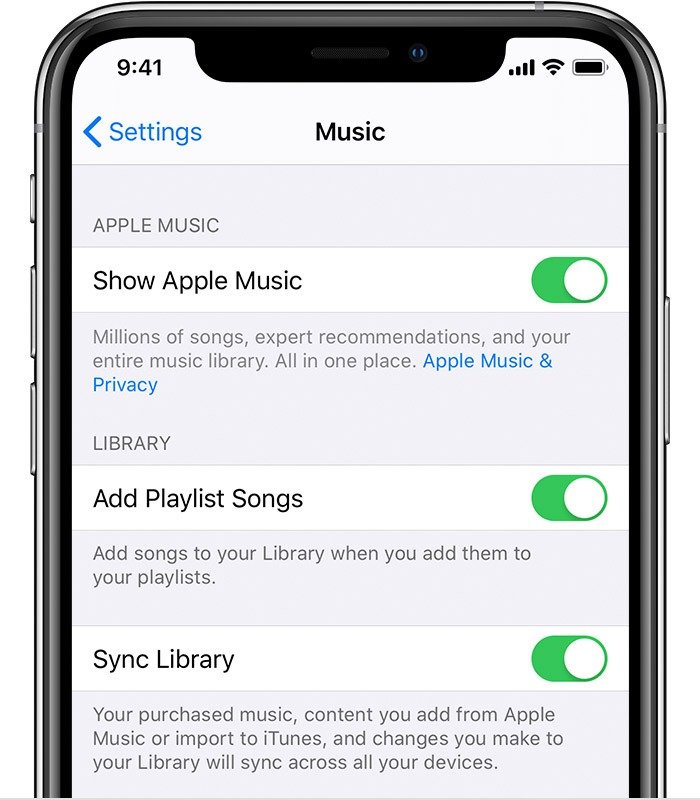
Как отключить музыкальную библиотеку iCloud на вашем Mac
- Откройте приложение Apple Music на своем Mac. Вы также можете открыть iTunes, если вы не обновились до macOS Catalina или более поздней версии.
- Нажмите «Музыка» в левом верхнем углу экрана и в раскрывающемся меню выберите «Настройки».
- На вкладке «Общие» окна настроек найдите верхнее поле с надписью «Синхронизировать библиотеку» и снимите с него флажок. Обратите внимание: если вы не подписаны на Apple Music или в настоящее время не используете iTunes Match, этот флажок ранее не будет отмечен.
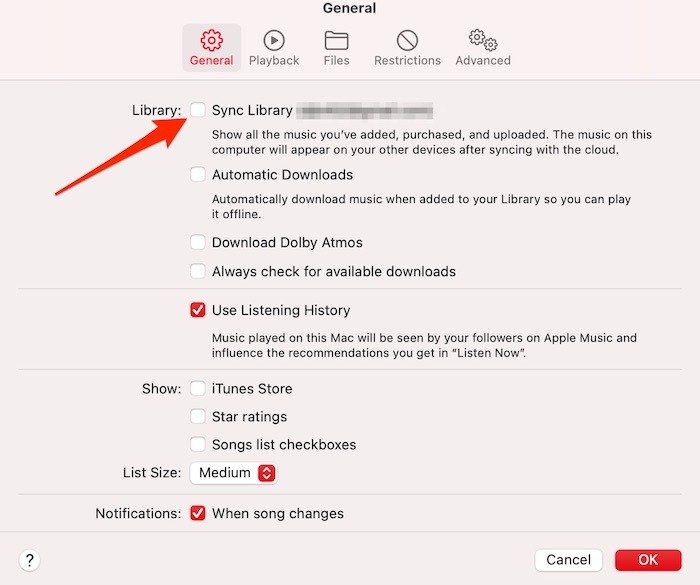
<ол старт="4">
Как отключить музыкальную библиотеку iCloud на iPhone или iPad
st.ru/2020/01/09/integrirovat-icloud-s-windows/" title="Умный способ интеграции iCloud с Windows 10">Умный способ интеграции iCloud с Windows 10Как отключить музыкальную библиотеку iCloud на ПК
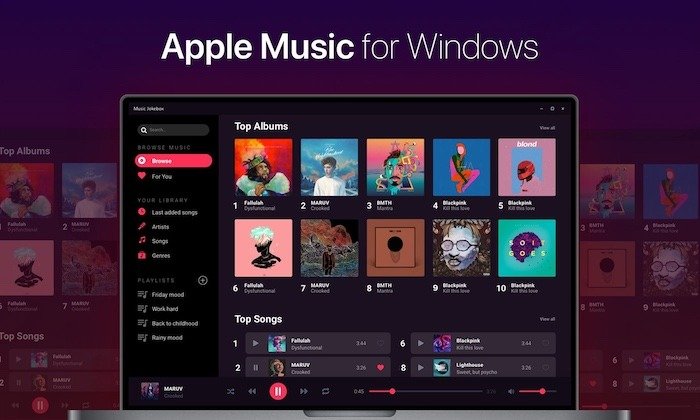
- Откройте Apple Music или приложение iTunes на любом компьютере.
- Нажмите «Изменить» в строке меню в верхней части экрана. В раскрывающемся списке выберите «Настройки».
- Снимите флажок рядом с «Музыкальная библиотека iCloud». Как и в случае с Mac, если вы в данный момент не подписаны на Apple Music или iTunes Match, этот флажок не будет установлен.
- Нажмите «ОК» и сохраните изменения.
Часто задаваемые вопросы
1. Что произойдет, если я захочу снова включить Музыкальную библиотеку iCloud?
Это так же просто, как выполнить действия, описанные выше, в обратном порядке. На iPhone снова включите «Синхронизировать библиотеку», на Mac вернитесь в то же меню, что и выше, и установите флажок «Синхронизировать библиотеку», а в Windows следуйте тем же инструкциям, что и выше, но установите флажок «iCloud». Музыкал
Как отключить музыкальную библиотеку iCloud на вашем Mac
лиотеке iCloud?Конечно, но не с собственными сервисами Apple. Если вы хотите синхронизировать музыку между несколькими платформами, вам стоит поискать альтернативные сервисы, такие как Spotify, Pandora или Amazon Music.
3. Что произойдет, если музыкальная библиотека iCloud не синхронизируется?
Эта проблема может быть вообще не связана с вашим устройством. Начните с проверки Страница состояния системы Apple и убедитесь, что нет более серьезных сбоев в работе служб iCloud.
Читайте также: Все, что вам нужно знать об использовании функции «Совместно с вами» в iOS 15
Подведение итогов
Apple Music — несовершенная музыкальная платформа, и иногда просто не хочется все синхронизировать. По этой причине возможность отключить музыкальную библиотеку iCloud является долгожданной. Другой вариант — загрузите песни Apple Music на свои устройства , чтобы вы могли слушать их, где бы вы ни находились. Возможно, для вас это будет проще, чем синхронизировать между устройствами. Если все готово, следуйте этим инструкциям до Как отключить музыкальную библиотеку iCloud на ПКs="ek-link" title="отменить Apple Music">отменить Apple Music .
Также читайте: Как назначить устаревшие контакты в iCloud и настроить Google Inactive Accounts Manager